Base de connaissances
Etherpad
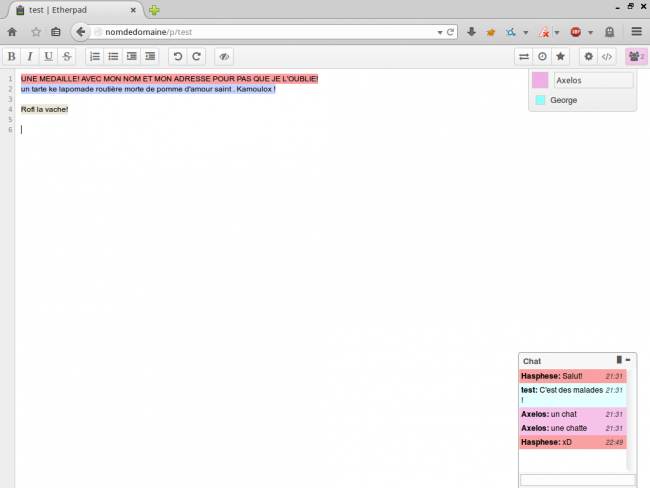
EtherPad est un éditeur de texte collaboratif en temps réel. Il permet par défaut à un maximum de seize personnes de partager un texte en cours d’élaboration. Les contributions de chacun apparaissent immédiatement sur l’écran de tous les participants et sont signalées par des couleurs différentes. Une fenêtre de messagerie instantanée est également disponible. À l’utilisation, le système ne requiert aucune installation, ni aucune inscription, il suffit d’avoir une connexion internet et un navigateur web. Sur cette page, vous constaterez que vous n’installerez non pas Etherpad mais Etherpad Lite, il s’agit du même logiciel mais réécrit en JavaScript qui lui permet d’être beaucoup mieux optimisé.
Pré-requis
- Disposer des droits d’administration.
- Disposer d’une connexion à Internet configurée et activée.
- Disposer d’une distribution Debian/Ubuntu
Installation
apt-get install gzip git curl python libssl-dev pkg-config build-essential
Installer Node.js
On préférera la version LTS 4.x pour plus de stabilité (au 17 mai 2016).
curl -sL https://deb.nodesource.com/setup_4.x | bash - apt-get install -y nodejs
On pourra vérifier les versions installées avec les commandes :
node -v -> v4.4.4 au 17 mai 2016 nodejs -v -> v4.4.4 au 17 mai 2016 npm -v -> 2.15.1 au 17 mai 2016
Créer un utilisateur “etherpad”
On crée un utilisateur dédié et son groupe associé pour isoler l’application.
useradd -mU etherpad
Récupérer la dernière version d’Etherpad-Lite
cd /home/etherpad su -c 'git clone git://github.com/ether/etherpad-lite.git' etherpad
Par la suite, pour mettre à jour l’application, on lancera la commande suivante :
cd /home/etherpad/etherpad-lite/ su -c 'git pull origin' etherpad
Lancer Etherpad-Lite
On se place dans le bon réperoire :
cd /home/etherpad/etherpad-lite/
Installer les dépendances
Avant le premier lancement, il est nécessaire d’installer les dépendances. Ce script crée également un fichier de configuration par défaut.
su -c './bin/installDeps.sh' etherpad
Premier lancement pour tester
su -c './bin/run.sh' etherpad
Le serveur Etherpad-lite est désormais fonctionnel et disponible à l’adresse http://mon_domaine:9001
Des avertissements peuvent apparaître, concernant l’utilisation d’une base de données “DirtyDB”, et le fait que les infos du compte Admin n’ont pas encore été renseignées dans le fichier de configuration settings.json. Tout autre avertissement nécessite une résolution ou une explication avant de passer à la suite.
Configurer Etherpad-Lite pour fonctionner avec MongoDB
DirtyDB n’est pas recommandé pour un usage en production. Voici comment utiliser MongoDB à la place.
Installer mongodb sur le serveur :
apt-get install mongodb libkrb5-dev
On peut alors lancer le service avec la commande service mongodb start.
su -c 'npm install kerberos' etherpad su -c 'npm install mongodb' etherpad su -c './bin/installDeps.sh' etherpad
Éditer le fichier settings.json :
vi /home/etherpad/etherpad-lite/settings.json
Changer
"dbType" : "dirty",
"dbSettings" : {
"filename" : "var/dirty.db"
},
en
"dbType" : "mongodb",
"dbSettings" : {
"host" : "localhost",
"port" : 27017,
"dbname" : "etherpad"
},
Importer et exporter des documents
Pour autoriser l’import-export de documents il est nécessaire d’installer abiword :
apt-get install abiword
Éditer le fichier settings.json :
vi /home/etherpad/etherpad-lite/settings.json
Remplacer “abiword” : “null”
par
"abiword" : "/usr/bin/abiword"
Faire fonctionner Etherpad-Lite en tant que service
Création du fichier :
vi /etc/systemd/system/etherpad-lite.service
Contenu du fichier :
[Unit] Description=etherpad-lite (real-time collaborative document editing) After=syslog.target network.target [Service] Type=simple User=etherpad Group=etherpad Environment="http://mon_domaine:9001/" ExecStart=/home/etherpad/etherpad-lite/bin/run.sh [Install] WantedBy=multi-user.target
Pour démarrer le service :
service etherpad-lite start
Pour arrêter le service :
service etherpad-lite stop
Pour lancer le service au démarrage :
systemctl enable etherpad-lite
